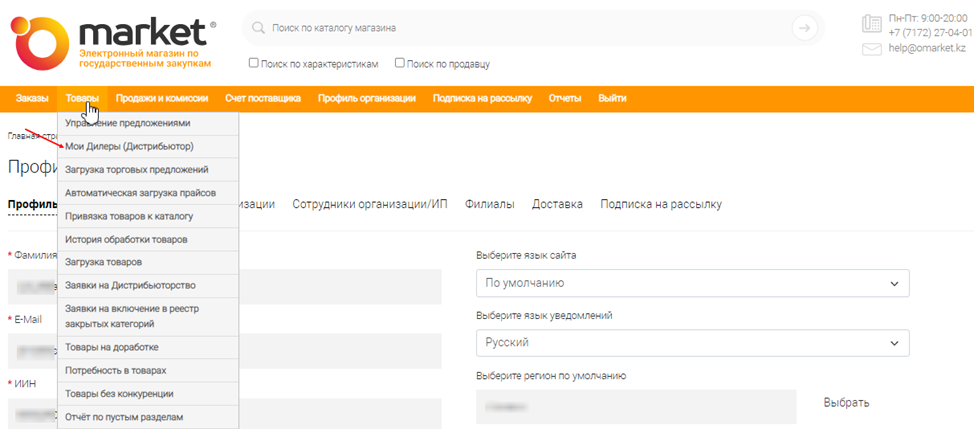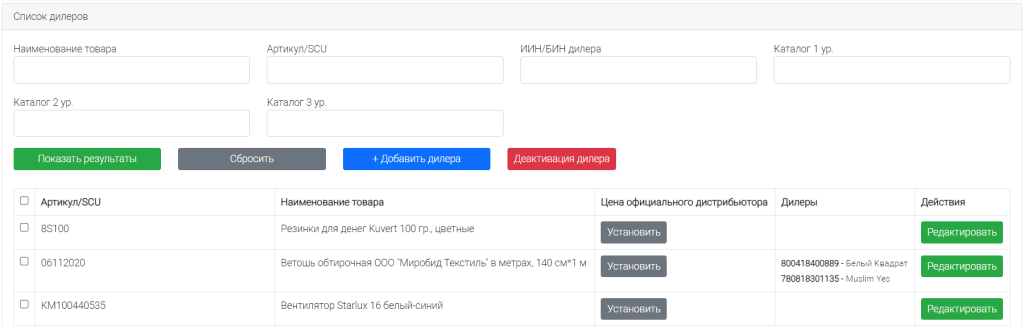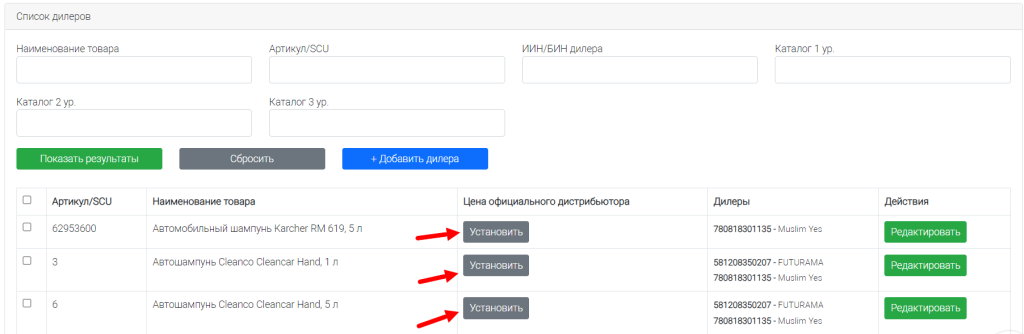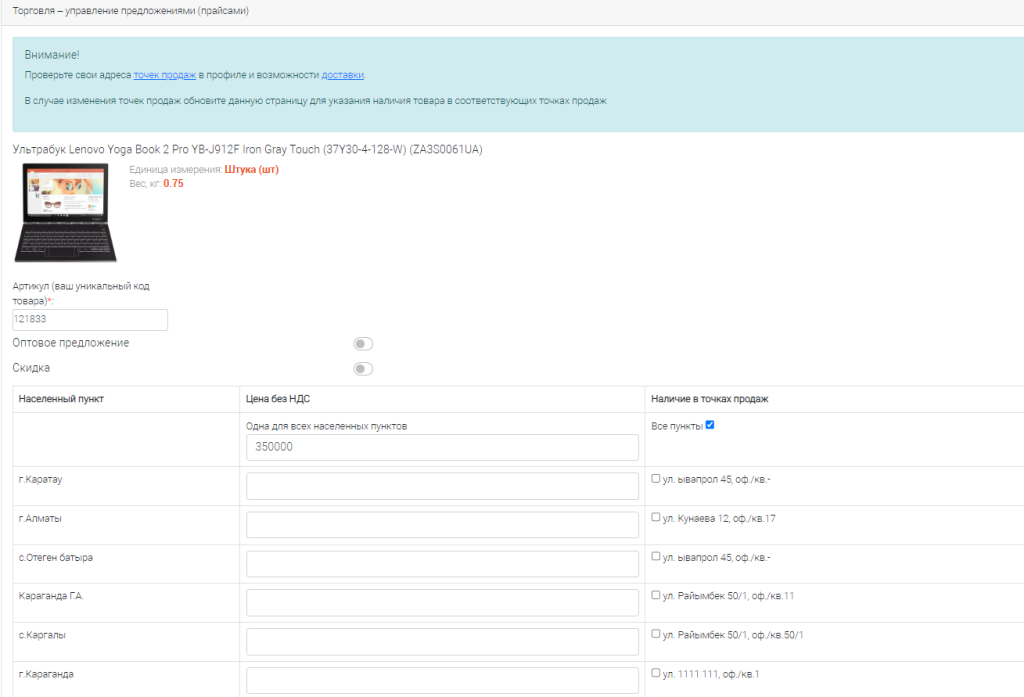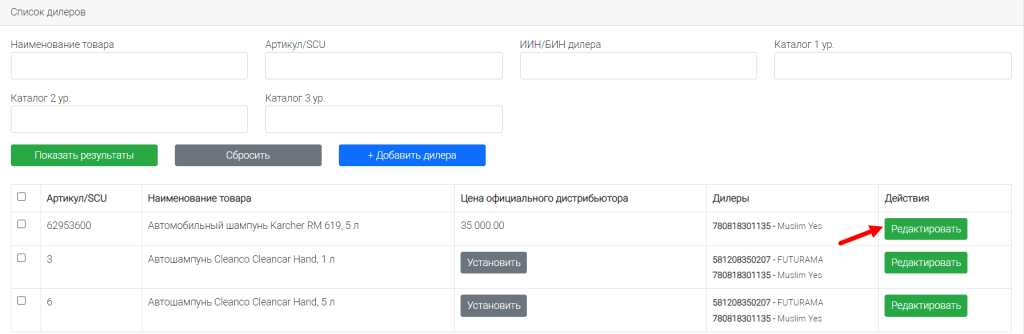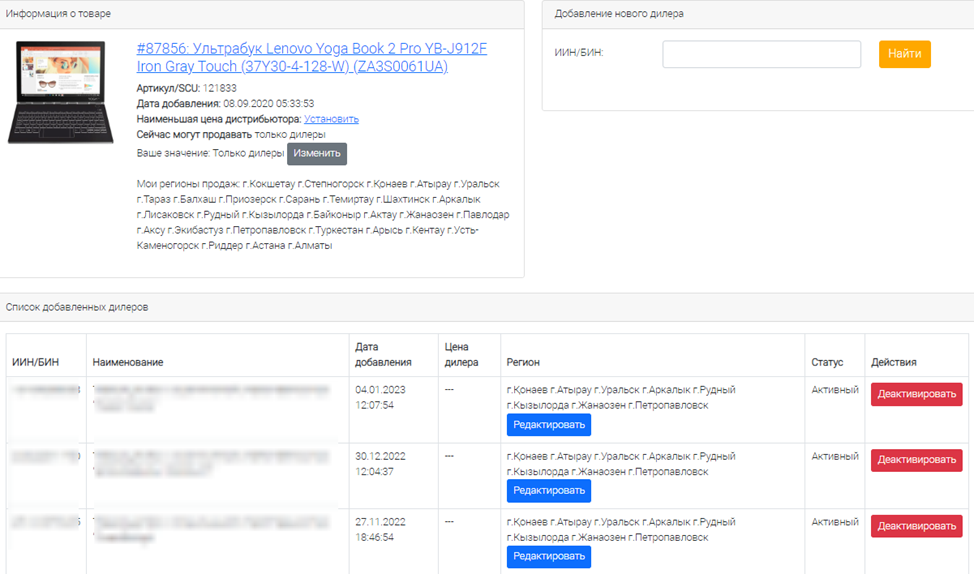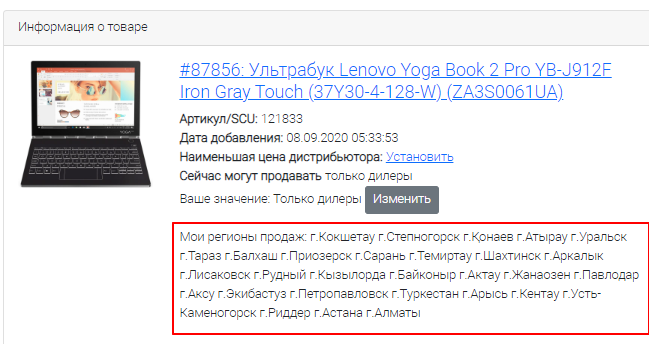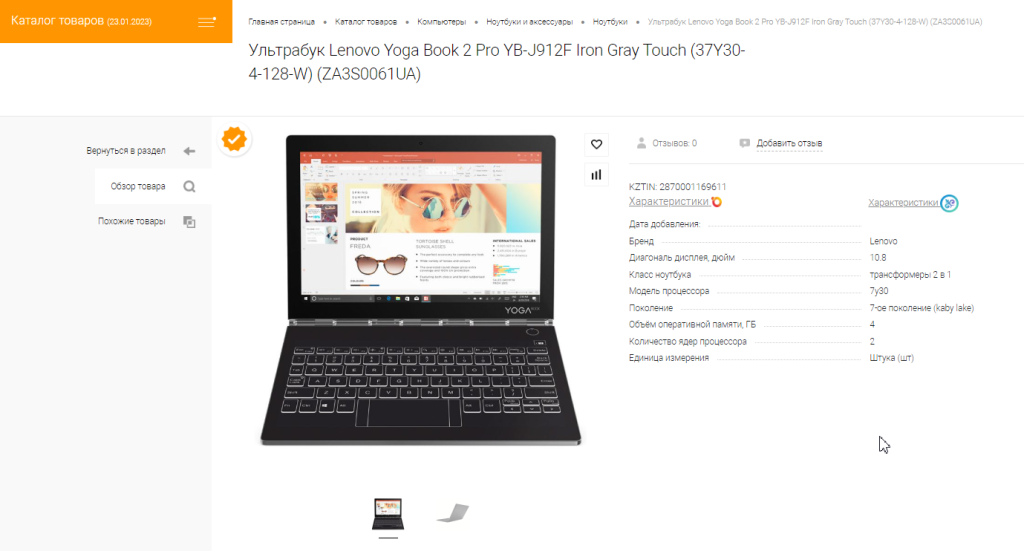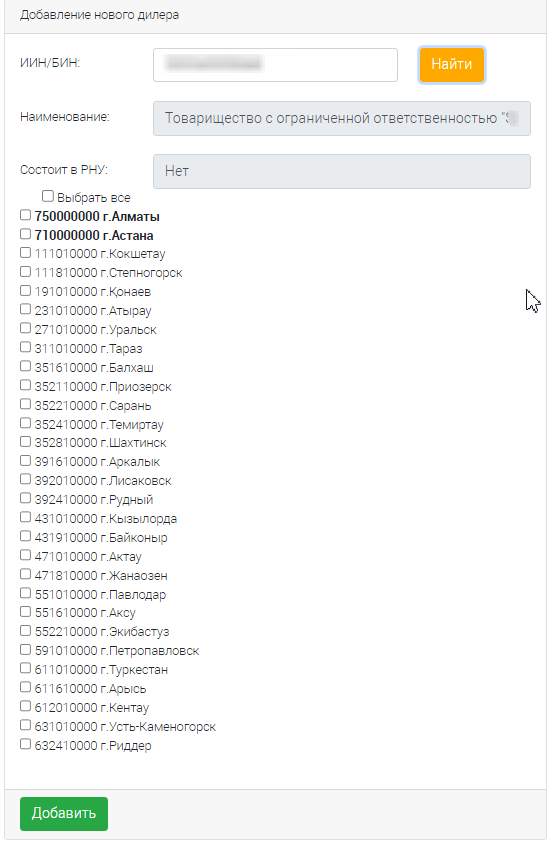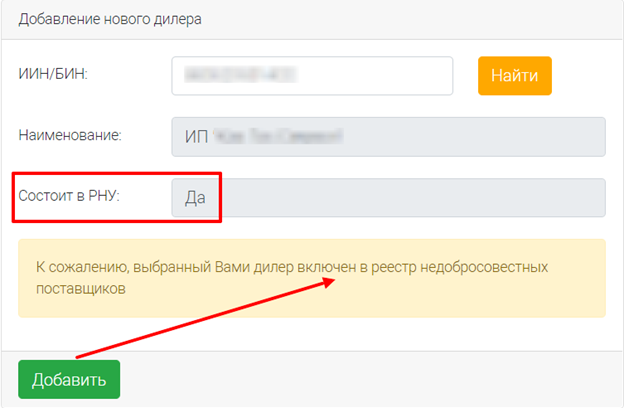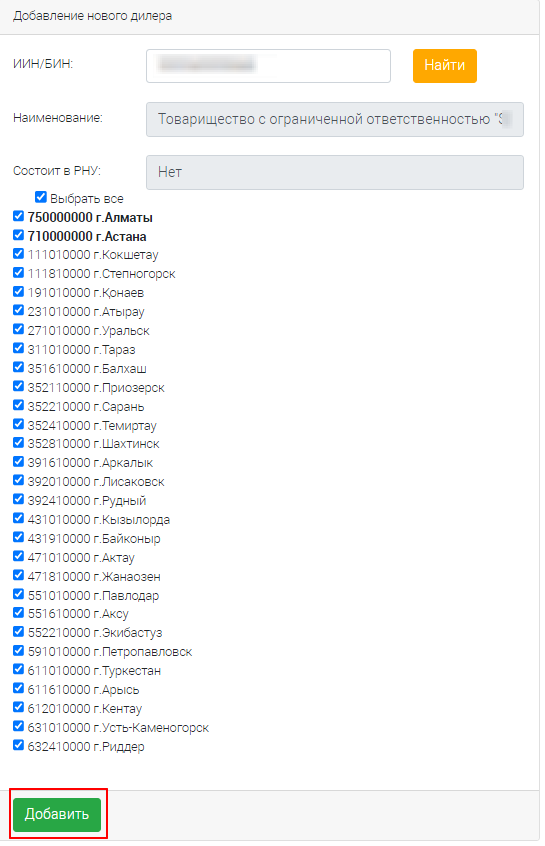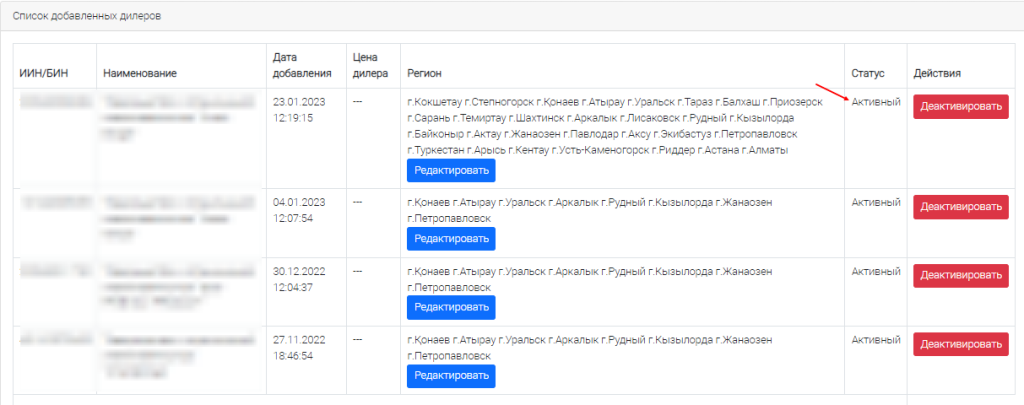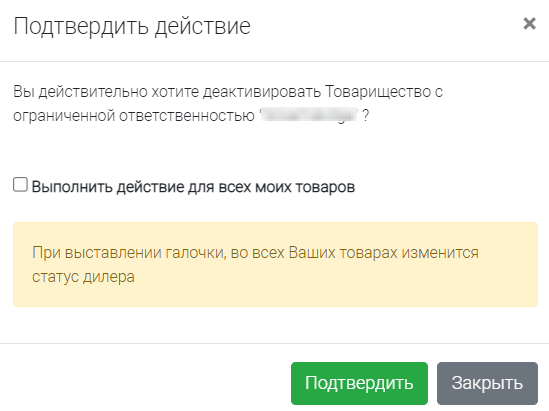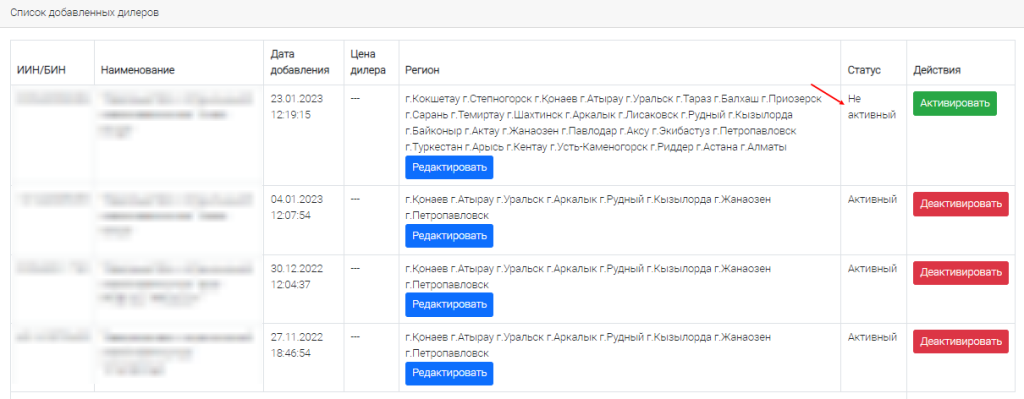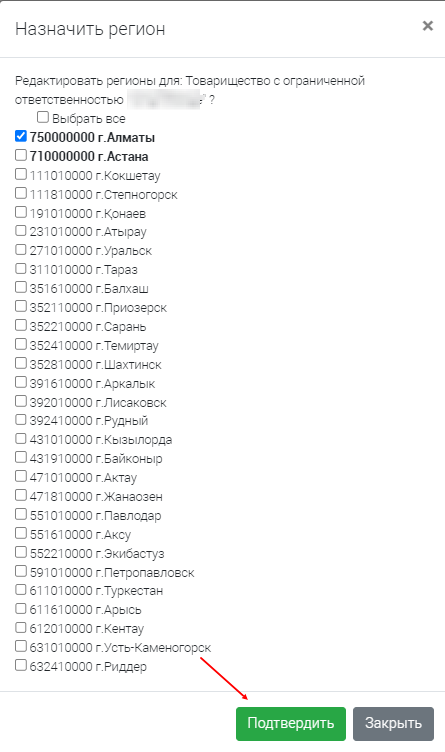|
|
|
Для настройки функционала перейдите в раздел «Личный кабинет» - меню «Товары» - раздел «Мои Дилеры (Дистрибьютор)».
При открытии раздела «Мои Дилеры (Дистрибьютор)» отображается форма «Список дилеров» с товарами, по которым имеются подтвержденные заявки на дистрибуцию.
Форма поиска содержит в себе следующие поля и кнопки:
На форме «Список дилеров» в столбце «Цена производителя» доступна кнопка «Установить».
При нажатии кнопки «Установить» откроется страница с формой «Торговля – управление предложениями (прайсами)».
С функционалом добавления цен подробнее можете ознакомиться по ссылке: https://omarket.kz/lerning/?COURSE_ID=1&LESSON_ID=51&LESSON_PATH=1.13.29.51 После того, как выйдет результат поиска, для просмотра информации о товаре, нажмите на доступное действие «Редактировать».
После нажатия кнопки «Редактировать» откроется страница с формой «Информация о товаре», «Добавление нового дилера» и «Список добавленных дилеров».
Внимание! Форма «Добавление нового дилера» доступна в том случае, если в информации о товаре выбрана кнопка «Только дилеры».
В поле "Мои регионы продаж" доступна информация, в каких регионах на данном товаре стоит ограничение по продаже для поставщиков без признака "Официального Дистрибьютора"
В наименовании товара расположена гиперссылка, при нажатии которой система перенаправит на страницу обзора товара с полной характеристикой.
При заполнении поля «ИИН/БИН» на форме «Добавления нового дилера» на экране отобразится результат поиска со следующими полями:
Внимание! Если поставщик состоит в Реестре недобросовестных участников (далее - РНУ), поле «Состоит в РНУ» будет отображать значение «Да», и при нажатии кнопки «Добавить», Система отобразит уведомление «К сожалению, выбранный Вами дилер включен в реестр недобросовестных поставщиков». В случае, если поставщика успели добавить в дилеры, но через некоторое время он попал в РНУ, при оформлении заказа закупающей организации данный поставщик не будет участвовать в расчетах.
Отметьте регион продаж Вашего дилера и нажмите кнопку "Добавить": Выбранная организация отобразится на форме «Список добавленных дилеров» со статусом «Активный».
При нажатии кнопки «Деактивировать» система отобразит модальное окно с подтверждением действия:
Внимание! Доступно отметить поле «Выполнить действие для всех моих товаров», в этом случае статус дилера изменится во всех Ваших товарах.
После подтверждения, Система меняет статус дилера на «Не активный».
В поле Регион доступна кнопка "Редактировать", для изменения региона продаж дилера:
Откроется форма "Назначить регион", где доступно изменение региона продаж дилера, после внесения правок нажмите кнопку "Подтвердить"
Отмечаем, что по регионам продаж которые не указаны в поле "Мои регионы продаж" доступна публикация Торговых Предложений от поставщиков без признака официального дистрибьютора. Ограничение действует, только в рамках 43 крупных городов. При создании заказов и предзаказов, система будет учитывать ограничения по продаже только по регионам отмеченным у производителя и его дилеров. В регионах где не стоит ограничение по продаже, в расчёте заказа может участвовать любое активное торговое предложение подходящее под условия заказа. Добавление дилера по нескольким товарам. Для добавления организации дилера по нескольким товарам одновременно нажмите на кнопку "+ Добавить дилера" 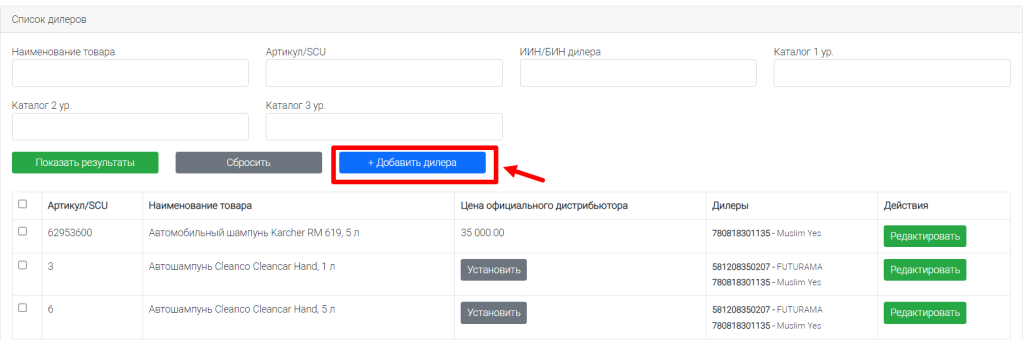 Отобразится форма добавления нового дилера 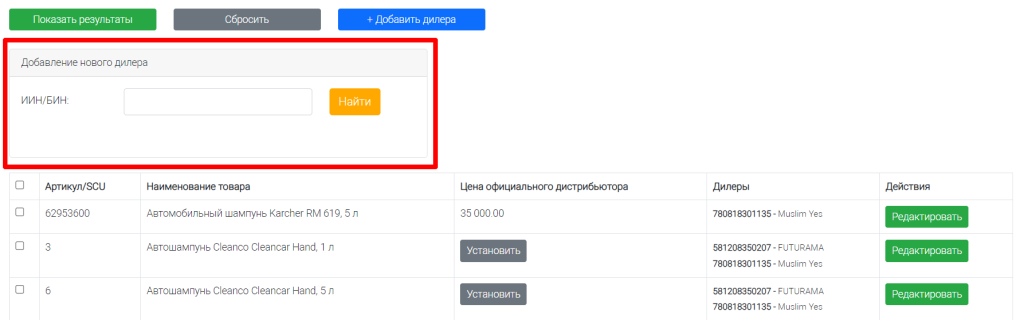 При заполнении поля «ИИН/БИН» на форме «Добавления нового дилера» на экране отобразится результат поиска со следующими полями
 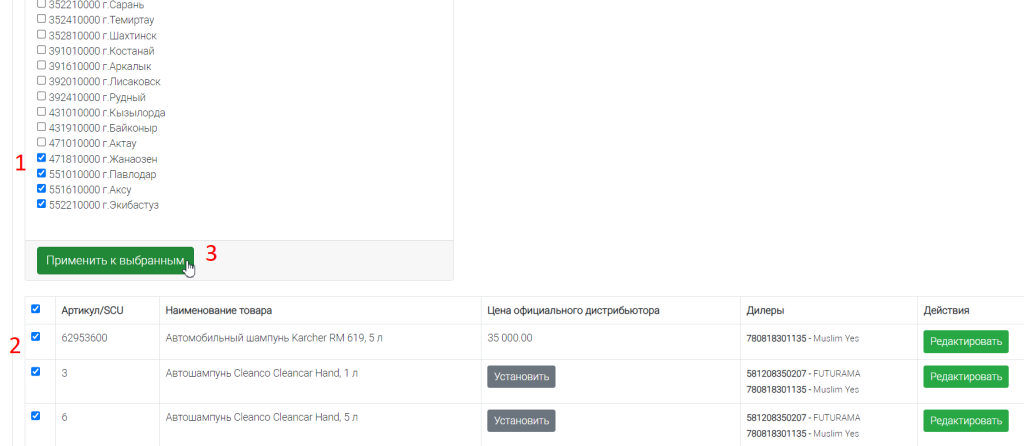 Внимание! Кнопка "Применить к выбранным" активна только в том случае, если был отмечено не менее 1 (одного) товара. Таким образом, система добавит данные дилера по товарам, которые были отмечены на странице 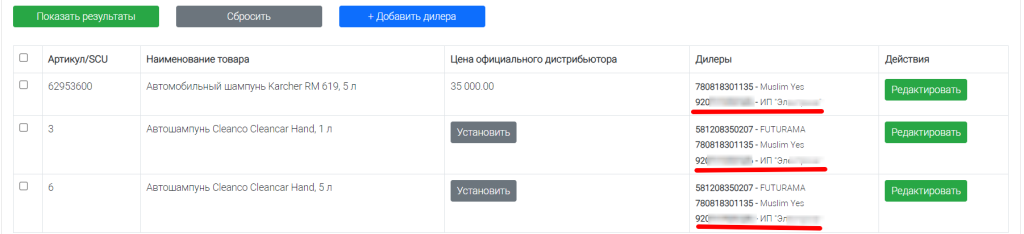 Деактивация дилера по нескольким товарам. Для исключения организации дилера по нескольким товарам одновременно нажмите на кнопку "Деактивация дилера" 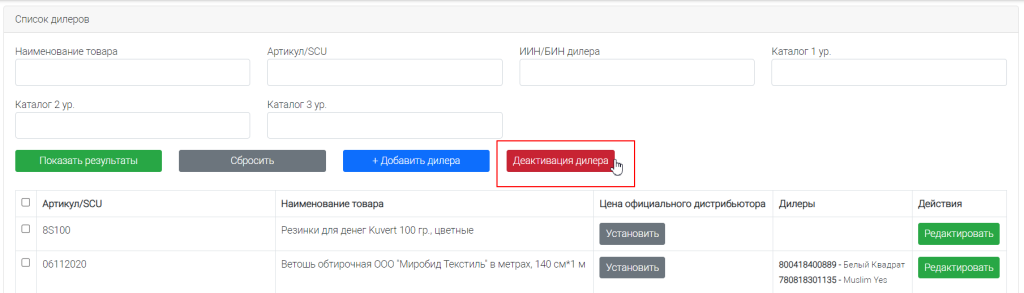 Отобразится форма исключения добавленного дилера 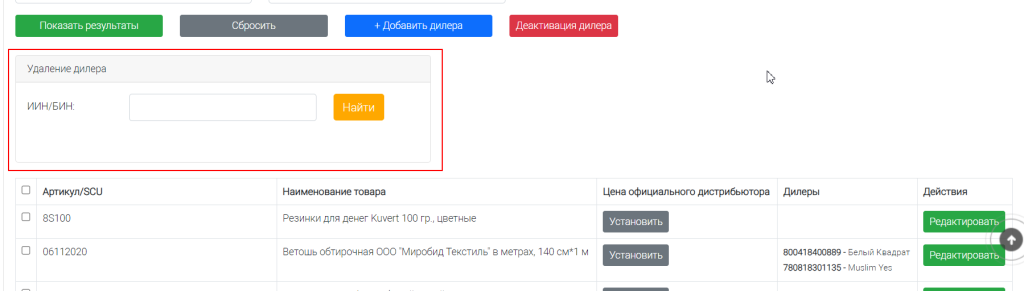 При заполнении поля «ИИН/БИН» в форме «Удаление дилера» на экране отобразится результат с наименованием организации 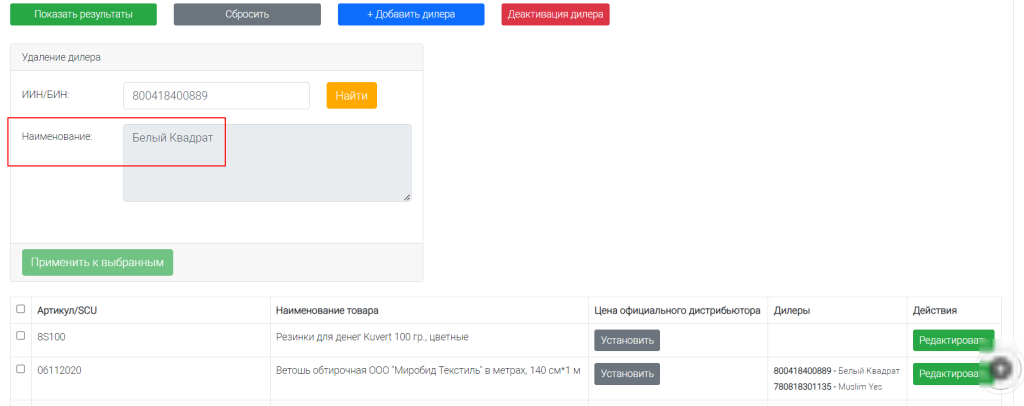 Проставьте флажки в строке наименования товара и нажмите кнопку "Применить к выбранным" 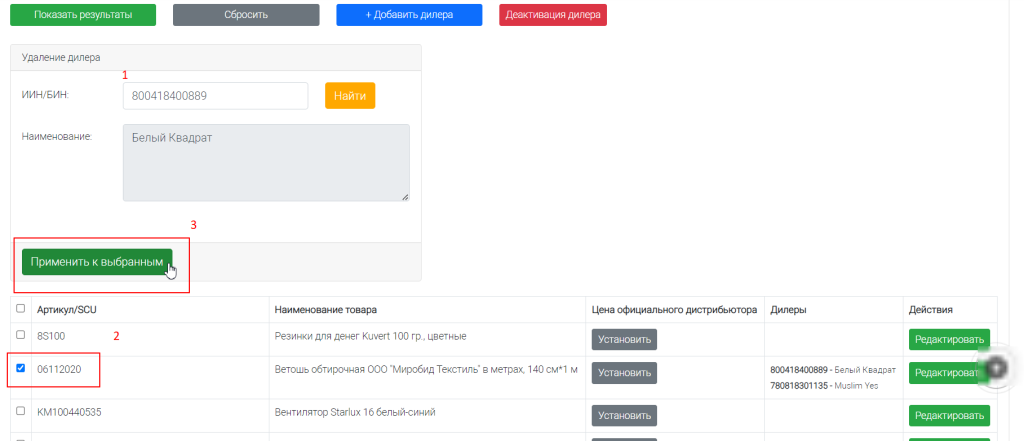 Внимание! Кнопка "Применить к выбранным" активна только в том случае, если был отмечено не менее 1 (одного) товара. Таким образом, система исключит данные дилера по товарам, которые были отмечены на странице, статус дилера изменится на "Неактивный"  |